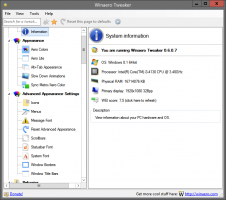Gumb izbornika Omogući proširenja u Microsoft Edge Chromiumu
Kako omogućiti gumb izbornika proširenja u Microsoft Edge Chromiumu
U najnovijem Canary Edgeu sada možete omogućiti potpuno novi izbornik 'Proširenja' koji dodaje gumb na alatnu traku. Izbornik sadrži sva instalirana proširenja preglednika za brži pristup. Također, omogućuje čistu alatnu traku, što je dugo očekivana značajka za mnoge korisnike.
Oglas
Evo kako to izgleda:

Izbornik sadrži Upravljajte ekstenzijama link za praktičnost.
Nakon što je izbornik omogućen, možete prikazati ili sakriti gumbe proširenja na alatnoj traci. Izbornik ima ikonu pribadače koja se pojavljuje kada pokazivačem miša zadržite pokazivač miša na stavku proširenja u izborniku. Kliknite na njega da biste prikvačili proširenje na alatnu traku (pogledajte snimku zaslona).

Kliknite na nju još jednom da biste je otkvačili. Također, možete kliknuti desnom tipkom miša na gumb proširenja na alatnoj traci i odabrati Sakrij s alatne trake učiniti isto.

Pogledajmo kako omogućiti gumb izbornika proširenja u Microsoft Edge Chromiumu.
Da biste omogućili gumb izbornika proširenja u Microsoft Edge Chromiumu,
- Zatvorite Microsoft Edge.
- Desnom tipkom miša kliknite prečac Edge Canary i odaberite Svojstva iz kontekstnog izbornika.
- Dodati
--enable-features=Izbornik alatne trake proširenjanakon štomsedge.exedio u ciljnom okviru prečaca.
- Pokrenite Edge pomoću modificiranog prečaca.
Ti si gotov.
Microsoft također razvija noviju verziju izbornika Extension, internog naziva "Extension Hub". Dolazi s drugačijim stilom izbornika koji odgovara modernom dizajnu preglednika Edge.

Osim novog izgleda, moderni Extension Hub vam omogućuje da sakrijete ili prikažete gumb "proširenja" na alatnoj traci. To je lijep dodatak, ali i dodatni razlog za Microsoft da implementira ovaj noviji izbornik.

Pogledajmo kako to omogućiti. Proradio sam u najnovijem Građevina kanarinca preglednika.
Omogućite noviji izbornik Extension Hub
- Desnom tipkom miša kliknite prečac Edge na radnoj površini.
- Odaberi Svojstva iz kontekstnog izbornika.
- Dodati
--enable-features=msExtensionsHubnakonmsedge.exeu Cilj kutija.
- Konačno, zatvorite Edge ako je pokrenut i pokrenite ga pomoću modificiranog prečaca.
Omogućili ste novi izbornik Extension u programu Microsoft Edge.
Konačno, ako već imate takav izbornik u pregledniku prema zadanim postavkama, a ne sviđa vam se, možete ga onemogućiti na isti način. Sve što trebate učiniti je dodati odgovarajuću opciju prečacu Edge. Pogledajmo kako onemogućiti gumb izbornika Proširenja u programu Microsoft Edge.
Onemogućite gumb izbornika proširenja u programu Microsoft Edge
- Desnom tipkom miša kliknite prečac Edge.
- Odaberi Svojstva iz kontekstnog izbornika.
- Da biste onemogućili moderni izbornik čvorišta proširenja, dodajte
--disable-features=msExtensionsHubnakonmsedge.exeu Cilj kutija.
- Da biste onemogućili stariju verziju gumba izbornika Proširenje, dodajte
--disable-features=Izbornik alatne trake proširenja. - Ponovno pokrenite preglednik pomoću modificiranog prečaca.
Ti si gotov.
Bonus savjet: Lako je kombinirati više --omogućiti- i --onemogući značajke navodeći ih odvojene zarezom, ovako: --onemogući-značajke = značajka1,značajka2,značajka3. Više detalja možete pronaći u ovaj post.
To je sve o temi.